*Este artigo contém algum material promocional.
Resumo dos métodos de mosaico e desfocagem do Filmora13.
Neste artigo.Filmora13.Esta secção explica como criar mosaicos e esborratamento em
Filmoraa fim deVem com uma garantia total de 30 dias de devolução do dinheiro desde a compra.portanto, é um ensaio sem riscos.
Se realmente experimentar Filmora e não gostar, pode obter um reembolso total simplesmente enviando um simples "Por favor, reembolse" através do formulário de contacto no site oficial.
Filmoratambém oferece campanhas de desconto de vez em quando.Para informação actualizada sobre descontos, link paraPor favor, verifique a partir dos seguintes links.
↓arrow (marca ou símbolo)
Clique aqui para o website oficial da Filmora.
*Agora com uma garantia de 30 dias de devolução do dinheiro.
Como adicionar mosaico e desfocagem no Filmora 13 (Fimora 13).
Clique no ícone Filmora para lançar a Filmora.
Clique no ícone Filmora para lançar a Filmora.

[Clique na secção 'Efeitos'.
Clique na secção [Efeitos] no canto superior esquerdo do ecrã.
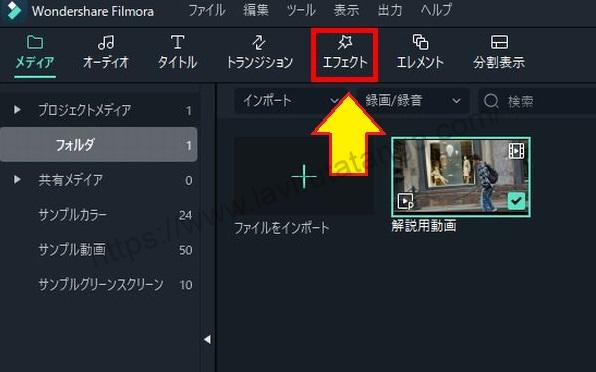
[Clique na secção 'Efeitos' e depois em 'Utilidades' na coluna da esquerda do ecrã.
[Clique na secção 'Efeitos' e depois em 'Utilidades' na coluna da esquerda do ecrã.

Arrastar e largar o efeito [Mosaico] para o espaço vazio acima da faixa de vídeo 1 na linha de tempo.
Se quiser adicionar um mosaico normal ou desfocagem, arraste e largue o efeito [Mosaico] para o espaço vazio acima da faixa de vídeo 1 na linha de tempo.

Quando o efeito mosaico é seleccionado, uma moldura com um quadrado no meio de um canto ou borda é exibida.

Arraste o □ para combinar a área que pretende esconder com um mosaico ou borrão.
Arraste o □ para combinar a área que pretende esconder com um mosaico ou borrão.

Clique com o botão direito do rato sobre o efeito mosaico e clique em [Mostrar propriedades].
Clique com o botão direito do rato sobre o efeito mosaico e clique em Mostrar propriedades.

Na parte superior esquerda do ecrã aparece um ecrã onde se pode definir os detalhes do mosaico.

Clique no item chamado 'Tipo' para seleccionar vários métodos de desfocagem e mosaicos, dependendo da sua preferência.

Também se pode ajustar o borrão e a opacidade e verificar a força do mosaico ou do borrão.

Quando os detalhes do mosaico tiverem sido definidos, clicar em [OK].
Quando os detalhes do mosaico tiverem sido definidos, clicar OK.

Isto completa o processo de mosaico e desfocagem no Filmora 13 (Fimora 13).
↓arrow (marca ou símbolo)
Clique aqui para o website oficial da Filmora.
*Agora com uma garantia de 30 dias de devolução do dinheiro.
resumo
Neste artigo.Filmora13.Esta secção explicava como criar mosaicos e como esbater em
Filmoraa fim deVem com uma garantia total de 30 dias de devolução do dinheiro desde a compra.portanto, é um ensaio sem riscos.
Se realmente experimentar Filmora e não gostar, pode obter um reembolso total simplesmente enviando um simples "Por favor, reembolse" através do formulário de contacto no site oficial.
Filmoratambém oferece campanhas de desconto de vez em quando.Para informação actualizada sobre descontos, link paraPor favor, verifique a partir dos seguintes links.
↓arrow (marca ou símbolo)
Clique aqui para o website oficial da Filmora.
*Agora com uma garantia de 30 dias de devolução do dinheiro.